
- •Введение
- •1. Понятия о таблицах (списках) в ms excel 2007
- •Вопросы к главе:
- •2. Работа в таблицах ms excel 2007
- •2.1. Создание таблицы ms excel
- •2.1. Присвойте цвет ярлыку листа «Товары»
- •2.2. Преобразуйте список «Товары» в таблицу «Таблица Товары».
- •2.2. Работа с таблицой ms excel
- •2.3. Добавление и удаление столбцов в таблице
- •2.4. Добавление и удаление строк в таблице
- •2.5. Добавление итоговой строки в таблицу
- •2.6. Преобразование таблицы в список
- •Вопросы к главе:
- •3. Работа с большими списками в ms excel 2007
- •3.1. Закрепление заголовков строк и столбцов
- •3.1. Закрепление строк и столбцов листа
- •3.2. Группирование, разгруппирование и скрытие листов
- •3.2. Группирование/разгруппирование и скрытие листов
- •3.3. Работа с окнами
- •3.3. Разделение окон Excel
- •3.4. Скрытие сетки
- •3.4. Установка/ снятие полноэкранного режима экрана
- •3.4. Защита листов
- •3.5. Установка защиты листа
- •3.6. Снятие защиты с ячеек листа и целиком с листа
- •Вопросы к главе:
- •4. Сортировка списков
- •4.1. Отсортируйте список Товары настраиваемой сортировкой сначала по полю «Тип», затем по «Код поставщика», затем по «Цене».
- •4.2. Используя пользовательский порядок сортировки, упорядочите товары в следующем порядке: Напитки, Фрукты, Кондитерские изделия.
- •Вопросы к главе
- •5. Фильтрация списков
- •5.1. Фильтр по списку значений
- •5.1. Отфильтруйте список «Товары» так, чтобы отображались следующие типы товаров - «Напитки» и «Молочные продукты», а также три любых марки товаров.
- •5.2. Фильтр по условию
- •5.2. Отфильтруйте список «Товары» так, чтобы отображались только «Приправы» или «Кондитерские изделия».
- •5.3. Фильтрация данных с помощью расширенного фильтра
- •5.3.2. Варианты расширенного фильтра
- •1. Из общего списка отфильтруйте те записи, в которых товара на складе находится в интервале от 10 до 20 единиц
- •2. Из общего списка отфильтруйте те записи, в которых товара на складе находится в интервале от 10 до 20 единиц и минимальный запас товара равен нулю
- •3. Из общего списка отфильтруйте те записи, в которых товара на складе находится в интервале от 10 до 20 единиц или минимальный запас товара равен нулю
- •5.3.3. Выведите коды и марки товаров, которые нужно заказать, то есть, на складе их меньше минимального запаса
- •5.3.4. Для поставщиков с кодом больше 10 выведите их наименования и марки товаров с ценами выше средней цены по всему списку
- •5.4. Фильтрация на основе данных типа «дата»
- •5.4.1. Отфильтруйте данные листа «Заказы» таким образом, чтобы был выделен только Январь 1995 года
- •5.4.2. Выполните предыдущее задание с использованием пользовательского автофильтра
- •Вопросы к главе
- •6. Вычисление промежуточных итогов
- •6.1. Выведите общее количество товара каждого типа на складе
- •6.2. Посчитайте среднюю цену товара для каждого поставщика.
- •Вопросы к главе
- •7. Анализ данных с помощью сводных таблиц и сводных диаграмм
- •7.1. Основы работы со сводными таблицами и сводными диаграммами
- •7.2. Создание и редактирование сводной таблицы
- •7.2.2. Поле «Страна получателя» добавьте в колонку перед полем «Получатель»
- •7.2.3. Сгруппируйте даты по годам
- •7.2.8. Измените подписи полей
- •7.2.9. Данные о суммарной стоимости заказов представьте в денежном формате. Для этого надо изменить параметры поля «Стоимость доставки»
- •7.2.10. Уберите итоговые данные для полей и общие итоги по строкам сводной таблицы в параметрах поля и таблицы
- •7.3. Изменение вида данных и отчета сводной таблице
- •7.3.1. Уберите изменение макета отчета сводной таблицы
- •7.3.2. Форматирование отчета сводной таблицы
- •7.3.3. Изменения положения существующих полей и их перемещение
- •7.3.4. Изменение вида списка полей сводной таблицы
- •7.3.4. Переключение между автоматическим и ручным обновлением макета отчета
- •7.4. Создание и редактирование сводных диаграмм
- •7.4.1. Для таблицы «Товары» выполните группировку по полю «Тип» и для каждого типа подсчитайте стоимость товаров, имеющихся на складе
- •7.4.2. Для таблицы «Заказы» выполните группировку по полю «Страна получателя» и для каждой страны подсчитайте стоимость доставки
- •Вопросы к главе
- •8. Консолидация данных
- •8.1. Используя консолидацию по категориям, создайте годовой отчет по данным за четыре квартала 1995 г.
- •Вопросы к главе
- •9. Использование мастера функций excel для работы со списком (базой данных)
- •9.1. Функции работы с базой данных
- •9.1.1. Сформируйте и заполните накопительную ведомость «Переоценка основных средств производства» и выполните необходимые вычисления
- •9.1.2. На основе исходной накопительной ведомости с использованием функций базы данных бдсумм(), дсрзнач() и бсчет() рассчитайте и сформируйте таблицу 9.2
- •9.1.3. На основе исходной накопительной ведомости с использованием функций базы данных дмакс(),и бизвлечь() рассчитайте и сформируйте таблицу 9.3
- •9.2. Использование мастера функция для решения практических задач
- •9.1.5(А). Расчет стоимости одного комплекта гуманитарной помощи с помощью функции случмежду
- •9.1.6. Дальнейшие вычисления в таблице
- •9.1.7. Ниже таблицы в отдельных ячейках подсчитайте:
- •Вопросы к главе:
- •10. Расчет задолжности (с использованием функций базы данных)
- •11. Указания к выполнению типового варианта контрольной работы
- •11.1. Типовой вариант контрольной работы
- •11.2. Пример выполнения контрольной работы
- •12. Задание для контрольной работы вариант 0
- •Вариант 1
- •На основе исходного списка с использованием функций базы данных дмакс(),и бизвлечь() рассчитайте и сформируйте следующую таблицу:
- •Вариант 2
- •Вариант 3
- •Вариант 4
- •Вариант 5
- •Вариант 6
- •Вариант 7
- •Вариант 8
- •Вариант 9
- •Глоссарий9
- •Предметный указатель библиографический список
9.2. Использование мастера функция для решения практических задач
Продолжим знакомство с Мастером функций Excel8.
Создайте новый лист и назовите его «Гуманитарная помощь».
Выполнение задания
9.1.4. Подготовьте таблицу данных о выделении гуманитарной помощи (рис. 9.11) – у вас может быть свой вариант текста в столбцах А - С
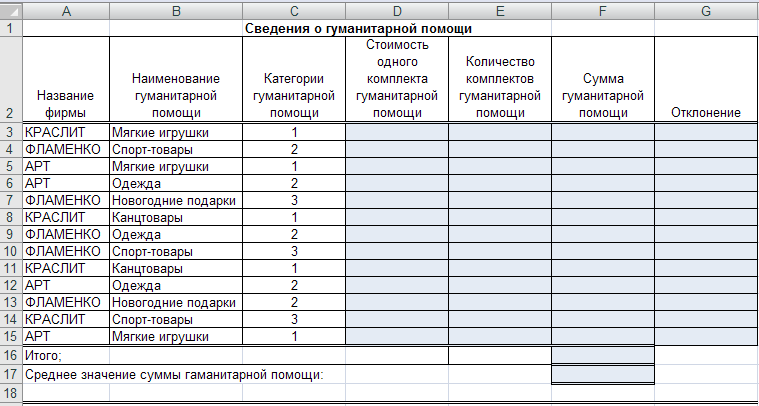
Рис. 9. 11. Таблица данных о выделении гуманитарной помощи (первоначальный вид)
Варианты гуманитарной помощи:
1 – от трех фирм детям-сиротам в виде мягких игрушек;
2 – от четырех фирм детям-сиротам в виде спорт - товаров;
3 – от двух фирм пенсионерам в виде продуктов;
4 – от трех фирм пенсионерам в виде одежды;
5 – от трех фирм заболевшим ВИЧ в виде лекарств;
6 – от пяти фирм детям-инвалидам в виде канцтоваров;
7 – от четырех фирм интернатам в виде мебели;
8 – от трех фирм детям-сиротам в виде обуви;
9 – от пяти фирм пенсионерам в виде новогодних подарков;
10 – от двух фирм младшим школьникам в виде обедов.
Стоимость одного комплекта гуманитарной помощи задайте в интервале от одной до двух тысяч рублей, а количество комплектов гуманитарной помощи - до 50 случайным образом с помощью функций СЛУЧМЕЖДУ, СЛЧИС и ОКРУГЛ.
В ячейки I2 и J2 введите заголовки столбцов «Расчет стоимости одного комплекта гуманитарной помощи» и «Расчет количества комплектов гуманитарной помощи» соответственно.
В столбцах I и J будут вычисляться данные, использующие функции случайных чисел.
Примечание. Проверьте, имеется ли в полном списке функция СЛУЧМЕЖДУ. Если да, то переходите к п. 9.1.5(а) текущего задания. Если же таковой функции нет, то придется выполнять п. 9.1.5(б).
9.1.5(А). Расчет стоимости одного комплекта гуманитарной помощи с помощью функции случмежду
Курсор установите в ячейку I3.
Из списка функций выберите СЛУЧМЕЖДУ и задайте в ней параметры, в соответствии с рис. 9.12.
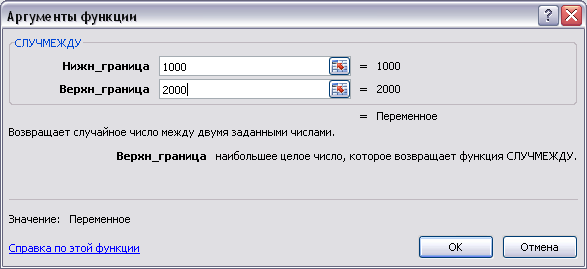
Рис. 9. 12. Задание аргументов функции СЛУЧМЕЖДУ
Заполните полученной формулой, оставшиеся ячейки столбца I.
Примечание. Вы увидите, что при выполнении новой команды, значения, полученные с помощью функции, будут изменяться, а вам нужны фиксированные данные.
Выделите область ячеек I3:I15 и поместите ее в буфер обмена.
Щелкните правой кнопкой мыши в ячейку D3. Выделите команду Правка / Специальная вставка / Вставить / Значения. Теперь содержимое ячеек, созданное функцией СЛУЧМЕЖДУ будет зафиксировано.
9.1.5(б). Расчет стоимости одного комплекта гуманитарной помощи с помощью функций СЛЧИС и ОКРУГЛ
В ячейке J3 задайте функцию ОКРУГЛ. В поле Число разрядов установите значение «0» - получится целое число.
Перейдите в поле Число и вставьте туда функцию СЛЧИС. Она генерирует случайное число в интервале от 0 до 1. В формулу добавьте число 50 – максимальное количество комплектов (рис. 9.13). Закройте окно функции.

Рис. 9. 13. Задание аргументов функций для вычисления случайного числа от 0 до 50
Дальнейшие операции выполняйте как в предыдущем пункте задания.
9.1.6. Дальнейшие вычисления в таблице
Подсчитайте, на какую сумму была оказана гуманитарная помощь каждым спонсором и всеми спонсорами (столбец Е).
Вычислите округленное среднее значение суммы гуманитарной помощи в лежащую ниже таблицы ячейку, используя функцию СРЗНАЧ. Округление выполните до целых чисел, применяя функцию ОКРУГЛ.

Рис. 9. 14. Задание аргументов функций для вычисления округленного среднего значения суммы гуманитарной помощи
В конец таблицы задайте еще одну колонку «Отклонение», и поставьте число 1, если итоговое значение гуманитарной помощи превышает среднее, и число 0, если оно меньше (использовать функцию ЕСЛИ); в случае равных значений сообщать об этом.
![]()
Результаты вычислений приведены на рис. 9.15. Учтите, что у вас должны получиться другие числа, совпадения маловероятны.
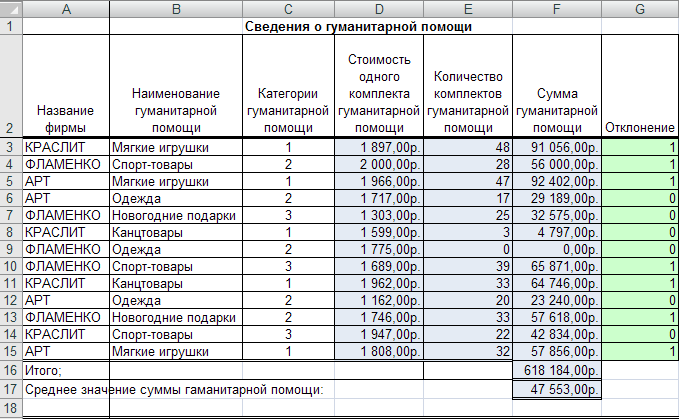
Рис. 9. 15. Таблица данных о выделении гуманитарной помощи (после выполнения вычислений)
